三维CAD建模越来越成为企业重要的产品设计方式,许多初学者刚开始学习三维CAD软件,都会遇到一个问题,三维CAD软件看起来很复杂,学习很有难度。为了降低大家的学习门槛,今天小编邀请了拥有丰富三维CAD设计经验的李工,以中望3D为例来跟大家分享,如何迅速实现三维CAD建模,让刚接触到三维CAD软件的你,也可以快速绘制出精美的鼠标作品!
在XZ面插入草图1,绘制如图1所示的曲线,退出草图,在曲线的两端分别创建XY基准面,如图2。分别在两个基准面插入草图2、3,绘制图3、4所示的两个弧线。点击驱动曲线放样,驱动线选择草图1,轮廓选择草图2、3,形成曲面,如图5。
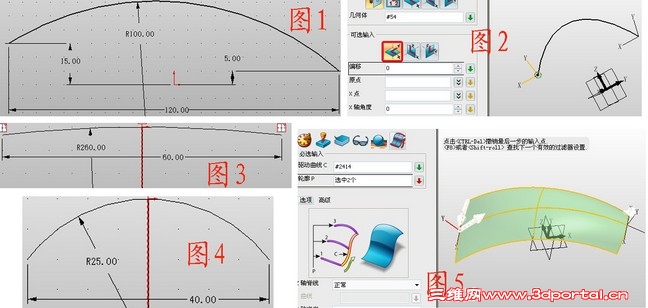 7 w5 W- Y. {$ \; f% P: S5 F, ^' N
7 w5 W- Y. {$ \; f% P: S5 F, ^' N
 / g) m0 u, f# G8 Z4 Q, q: h
/ g) m0 u, f# G8 Z4 Q, q: h 在XY面插入草图4,绘制如图6所示图形,退出草图并拉伸,注意选择基体,结束点只要高出曲面的最高点即可,如图7。点击造型--修剪,基体为拉伸的造型,修剪面为曲面,注意左侧在“延伸修剪面”前打勾,否则可能无法修剪,如图8。点击拉伸--减运算,轮廓为鼠标的顶面,参数及效果如图9。
; I4 a0 W; J+ T/ x
隐藏鼠标的上半部分,对下半部分抽壳,厚度为-2,注意选择开发面,如图10,在YZ面插入草图5,绘制位置合适的圆,退出草图并拉伸此圆,注意拔模角度,边界选择壳的侧面,这样可以很方便的去掉多余的部分,这个功能前提是选择加运算,参数如图11。在XY面插入草图6,绘制如图12所示的图形,点击拉伸--减运算,进行拉伸,如图13,同理,进行横向拉伸,效果如图14。
* ?3 H( J0 H: b; B# g n# l8 e0 g
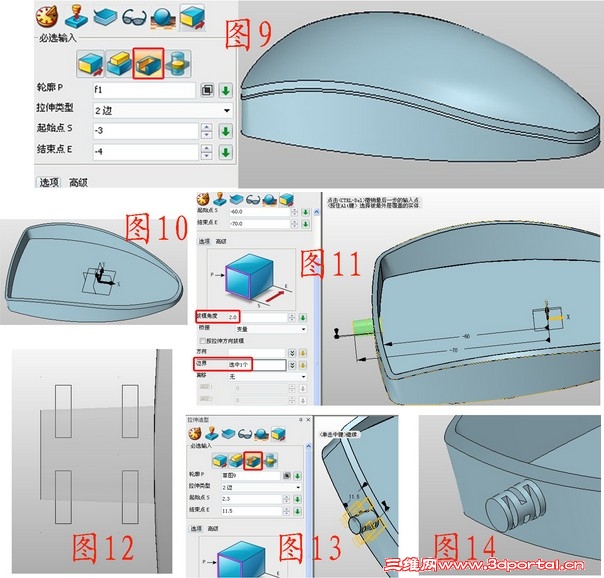 $ k" u/ I1 W7 i% {7 }
$ k" u/ I1 W7 i% {7 } 在如图15所示的位置插入XZ基准面,并在此面插入草图7,绘制如图16所示的曲线,点击杆状扫掠,曲线为草图7,直径为4,效果如图17。对鼠标底部边缘倒角,如图18。
/ X( C% E; q+ F0 t( b1 h4 G
 7 _2 U0 N! `# J# f
7 _2 U0 N! `# J# f
对鼠标上半部分抽壳,厚度为-2,效果如,19,点击圆角--椭圆圆角,对鼠标上部边缘倒圆角,参数及效果如图20。在XY面插入草图8,绘制如图21所示的图形,退出后利用拉伸--减运算拉伸,效果如图22。点击圆角--椭圆角,对圆孔进行倒角,参数及效果如图23。
$ y: e9 k* G- l& Y6 R0 r
 : y! \' l, R% W) L- a
: y! \' l, R% W) L- a 在XZ面插入草图9,绘制如图24所示的圆,并对此圆拉伸,参数如图25,对圆柱的边缘倒圆角,如图26,隐藏其他部分,对滚轮单独编辑,在滚轮的中心轴插入YZ基准面。
! O& p+ i9 W' V0 p
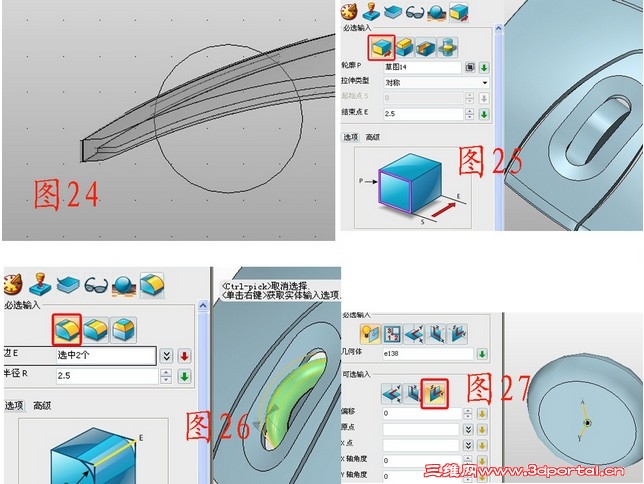 ' N9 Y; J, s; B# w6 c
' N9 Y; J, s; B# w6 c
在此面插入草图10,绘制如图28所示的图形,点击旋转--减运算,进行旋转切除,参数如图29。将过滤器设置成特征,点击阵列--圆形,对切除部分进行阵列,参数及效果如图30、31,将隐藏的部分显示出来,点击视觉样式--面属性,把鼠标涂上自己喜欢的颜色,最终效果如下图。
: P; g% b+ q# h* m. T; n' o
2 h' Y) ]1 f# z/ G' c+ v
8 A8 `9 w. d4 H( S; K7 U
2 S( U( D/ `+ M# h3 l: p: Z+ ?中望3D 三维CAD/CAM免费下载
中望3D是国家工信部推荐的军工企业三维CAD/CAM软件首选品牌,是一款高性价比的三维CAD/CAM一体化软件,造型、模具、装配、逆向工程、钣金、2-5轴加工等功能模块一应俱全。具有兼容性强、易学易用等特点,让3D设计更加轻而易举,为企业提供三维CAD/CAM正版化解决方案。欢迎免费下载中望3D 2013(
www.zwcad.com/product/zw3d2013.html),咨询热线: 4008-336-663。